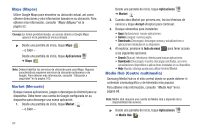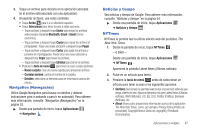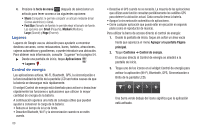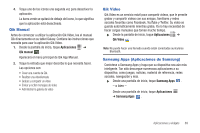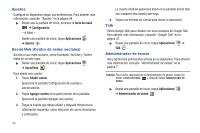Samsung GT-P1010/W16 User Manual (user Manual) (ver.f6) (Spanish) - Page 89
Nota, Moviefone, Aplicaciones, Hecho, tecla de menú
 |
View all Samsung GT-P1010/W16 manuals
Add to My Manuals
Save this manual to your list of manuals |
Page 89 highlights
Nota Cree y administre notas de texto, y utilice Bluetooth para enviar notas a dispositivos Bluetooth emparejados. Redacción de una nota 1. Desde una pantalla de inicio, toque Aplicaciones ➔ Nota . 2. Toque , redacte la nota y después toque Hecho para guardarla. Para obtener más información, consulte "Métodos de introducción de texto" en la página 37. Opciones de la lista de notas Al visualizar la lista de notas: 1. Presione la tecla de menú para tener acceso a las siguientes opciones: • Ordenar por: ordene la lista por Fecha o Título. • Eliminar: seleccione una o todas las notas y toque Eliminar. • Enviar vía: toque Bluetooth o Email (Correo electrónico) y después seleccione una o todas las notas, luego toque Hecho para hacer el envío por el método seleccionado. • Maximizar/Minimizar: muestre un número máximo o mínimo de líneas para cada nota. 2. Toque sin soltar una nota en la lista para que aparezcan las siguientes opciones: • Enviar vía: toque Bluetooth o Email (Correo electrónico) para enviar la nota por el método seleccionado. Para obtener más información, consulte "Bluetooth" en la página 70. • Eliminar: toque Eliminar para eliminar la nota seleccionada. Opciones de notas Al visualizar una nota: 1. Presione la tecla de menú para tener acceso a las siguientes opciones: • Imprimir: envíe la nota a una impresora. • Enviar vía: toque Bluetooth o Email (Correo electrónico) para enviar la nota por el método seleccionado. Para obtener más información, consulte "Bluetooth" en la página 70. Moviefone Los amantes del cine pueden experimentar la diversión y conveniencia de Movifone en su Galaxy Tab. Con las aplicaciones móviles de Moviefone y una experiencia web móvil personalizada, usted tan sólo tiene que pulsar unas cuantas veces para tener acceso a la planificación cinematográfica sobre la marcha. Explore un directorio de películas, mire los horarios más actualizados de los cines, encuentre cines cercanos a su ubicación, compre entradas con antelación, vea contenido y noticias de películas originales, y lea críticas cinematográficas. Con Moviefone y su Galaxy Tab, tiene películas al alcance de sus dedos. 1. Desde una pantalla de inicio, toque Aplicaciones ➔ Moviefone . 2. Pulse en una de las siguientes opciones: Aplicaciones y widgets 85